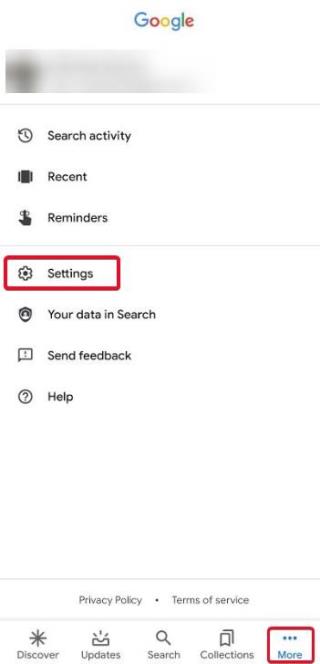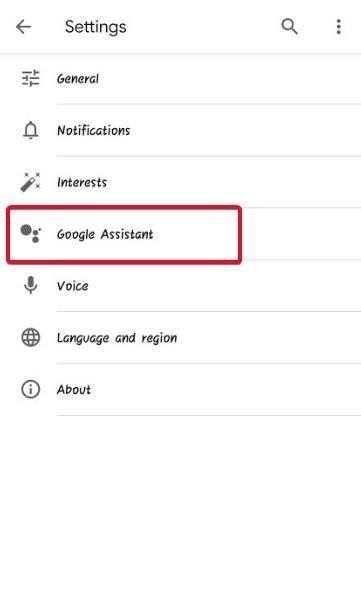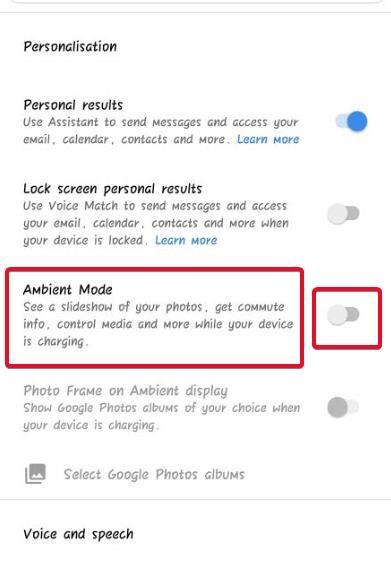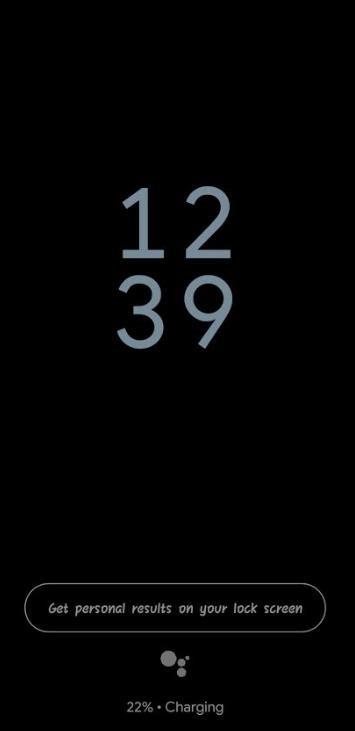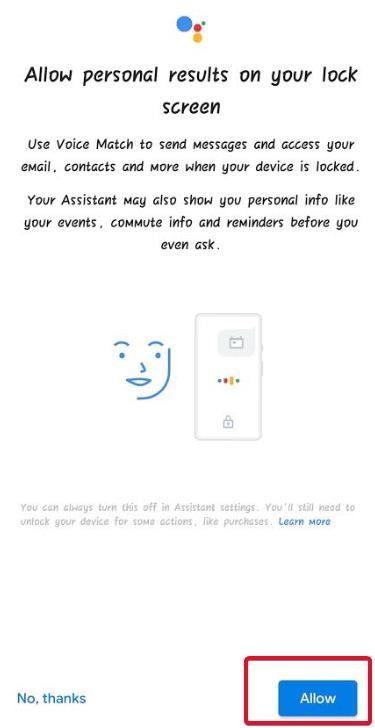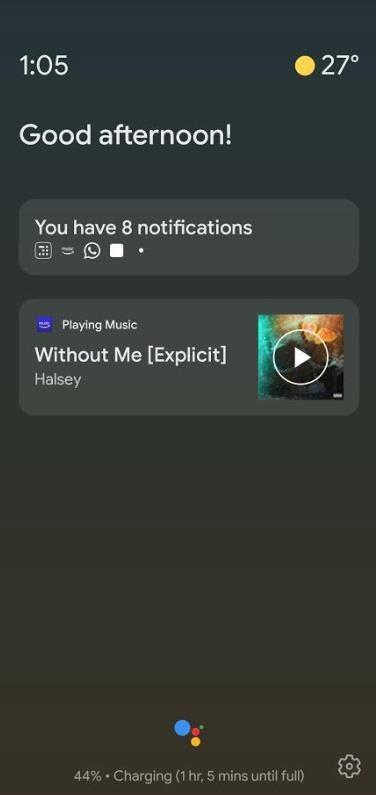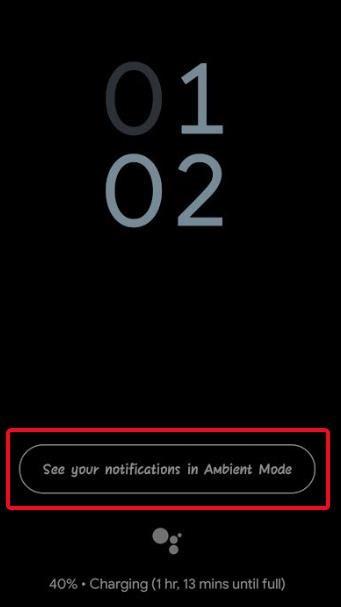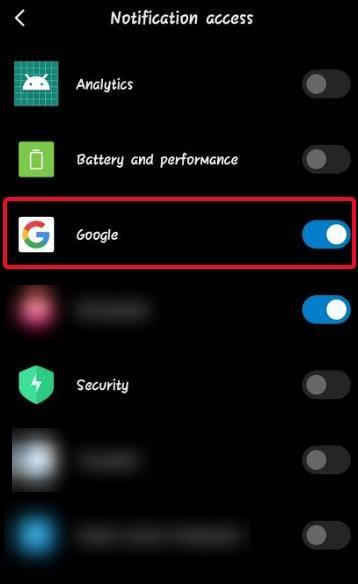Google telah mencoba segalanya. Ini pada dasarnya membuat setiap ponsel cerdas berjalan karena setidaknya ada satu layanan penting dari Google yang tanpanya hidup Anda hampir tidak berarti. Maksud saya, kapan terakhir kali Anda melihat YouTube – lima menit yang lalu?
Hanya beberapa minggu yang lalu, Google menambahkan beberapa entri baru ke rangkaian aplikasi eksperimental kesejahteraan digitalnya . Sebelumnya, itu adalah mode penyamaran di Google Maps , dan fitur hapus otomatis YouTube .
Dan, kemudian datang Mode Ambient Google Assistant. Mode Sekitar pertama kali diluncurkan pada Juni 2019 di perangkat Pixel dan ponsel pilihan lainnya. Itu kemudian disertakan di ponsel Android lainnya secara bertahap. Mode Sekitar adalah fitur Asisten Google yang diaktifkan saat ponsel diisi daya. Dilabeli sebagai pengalaman "proaktif", Mode Sekitar di Asisten Google dimaksudkan untuk membantu pengguna menerima pemberitahuan, informasi cuaca, pengingat, dll. melalui layar kunci mereka, saat ponsel sedang diisi daya. Ini dimaksudkan untuk menjadi layar kunci yang menampilkan informasi penting, sementara pengguna menyimpan ponsel untuk mengisi daya.
Mari pelajari lebih lanjut Mode Sekitar di Asisten Google, dan mengetahui cara mengaktifkannya di perangkat Android:
Apa itu Mode Sekitar Asisten Google?
Sebagai permulaan, Anda dapat mengatakan bahwa Mode Sekitar di Asisten Google adalah fitur yang disematkan di ponsel Android, yang mengambil alih layar kunci Anda saat ponsel sedang diisi daya. Idenya adalah untuk membantu pengguna melihat apakah mereka memiliki notifikasi tanpa banyak gangguan saat ponsel tidak mengisi daya.
Anda biasanya menyimpan ponsel Anda di samping jika baterainya terkuras. Sekarang, Anda tidak ingin menggunakannya tetapi juga tidak ingin pemberitahuan apa pun lewat. Dalam Mode Ambient, Anda akan menerima pemberitahuan dari semua aplikasi yang diberikan akses yang sama tanpa membuka layar kunci atau memasang screen saver Anda. Layar Ambient Mode akan tetap tenang dan akan menampilkan ikon aplikasi yang notifikasinya telah tiba di ponsel Anda. Anda dapat memeriksa apakah ada yang penting. Yang harus Anda lakukan adalah menggesek ke atas untuk membuka kunci ponsel Anda. Fitur lainnya menawarkan pengguna untuk langsung mengoperasikan perangkat Google Home langsung dari layar kunci Mode Ambient Anda, yang memberi Anda cara yang lebih mudah untuk mengontrol peralatan rumah Anda.
Dengan cara ini, Anda dapat membiarkan ponsel Anda mengisi daya tanpa menanggungnya dengan penggunaan terus-menerus dan tidak melewatkan teks atau pemberitahuan tugas yang relevan di ponsel Anda. Selain itu, karena didukung oleh Google Assistant , Anda dapat menggunakan Voice Assistant untuk mengakses email, kontak, melakukan panggilan, dll. langsung dari layar kunci Mode Ambient.
Pelajari, bagaimana keseluruhan kesepakatan dengan Mode Standby berhasil, dan bagaimana Anda dapat memanfaatkannya sebaik mungkin:
Bagaimana Cara Mengaktifkan Mode Ambient Google Assistant?
Langkah 1: Buka aplikasi Google Penelusuran. Ini sudah diinstal sebelumnya di sebagian besar ponsel Android. Jika tidak, Anda dapat mengunduhnya dari Play Store.
Langkah 2: Ketuk Lainnya, lalu buka Pengaturan [Lainnya>>Pengaturan] .
Langkah 3: Dari sana, buka Google Assistant yang akan membawa Anda ke halaman beranda Akun Google Anda.
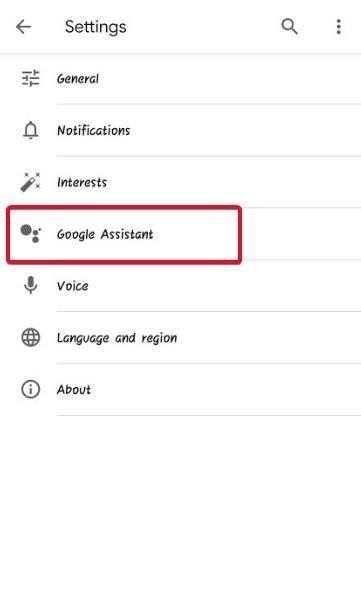
Langkah 4: Ketuk Asisten . Gulir ke bawah untuk menemukan opsi – Telepon , di bawah bagian Perangkat Asisten .
Langkah 5: Gulir ke bawah halaman berikutnya dan temukan Ambient Mode . Hidupkan sakelar untuk mengaktifkan Mode Standby Asisten Google.
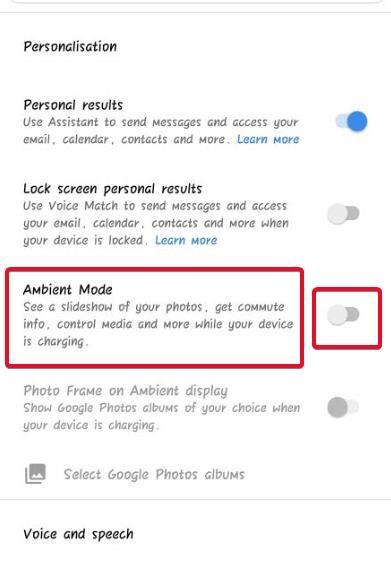
Bagaimana Cara Mengatur Mode Ambient Asisten Google?
Setelah Anda mengaktifkan Mode Sekitar di Asisten Google, itu akan mengambil alih layar kunci Anda saat ponsel sedang diisi daya. Beginilah tampilan Mode Sekitar utama Anda setelah mengambil alih layar kunci Anda.
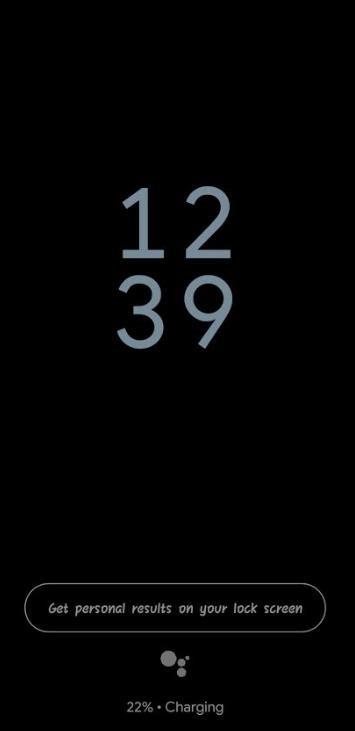
Mari siapkan Mode Sekitar Asisten Google di ponsel Anda untuk memaksimalkannya:
Langkah 1: Klik pada opsi – Dapatkan Hasil Pribadi di Layar Kunci Anda .
Langkah 2: Klik Izinkan . Ini akan memungkinkan Asisten Google untuk menunjukkan kepada Anda pengingat Google Anda dan acara mendatang di layar kunci Anda. Anda juga akan mengizinkannya mengirim pesan dan mengakses email dan kontak di layar Ambient melalui Perintah Suara Asisten Google .
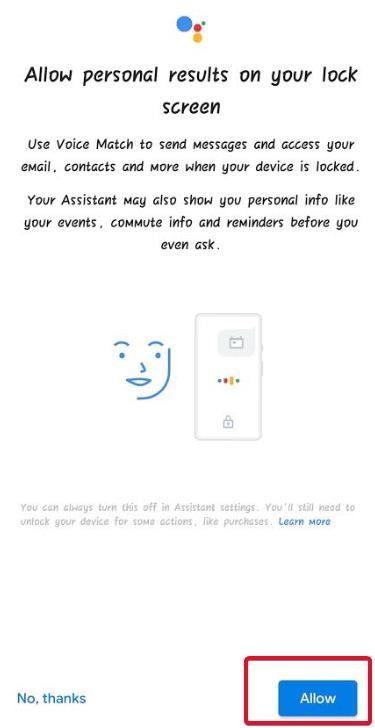
Langkah 3: Beginilah tampilan layar Mode Sekitar Anda jika ada sesuatu yang berjalan di latar belakang saat ponsel sedang diisi daya. Dalam kasus saya, saya mendengarkan lagu di akun Amazon Prime Music saya.
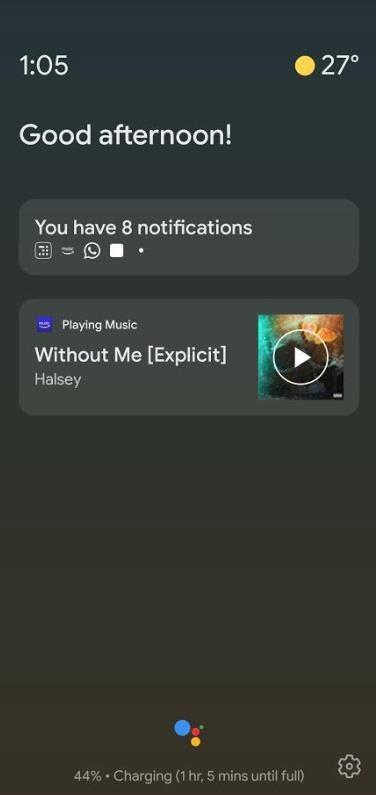
Langkah 4: Jangan sentuh layar untuk beberapa pengaturan, dan Anda akan melihat layar kunci Mode Ambient dengan opsi – Lihat Pemberitahuan Anda dalam Mode Ambient .
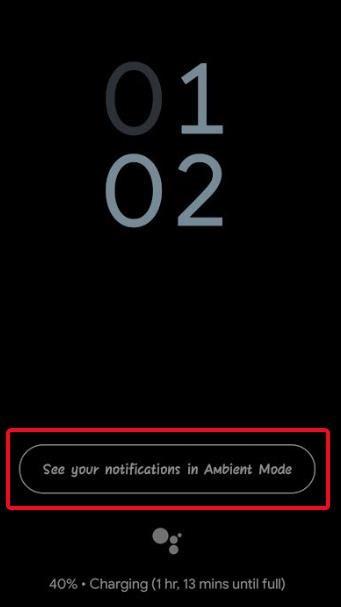
Langkah 5: Klik Nyalakan di Pengaturan .
Langkah 6: Izinkan Google mengakses notifikasi. Anda dapat mengaktifkan ini di Pengaturan Telepon Anda secara langsung. Cara menuju ke pengaturan notifikasi dapat bervariasi dari satu ponsel ke ponsel lainnya.
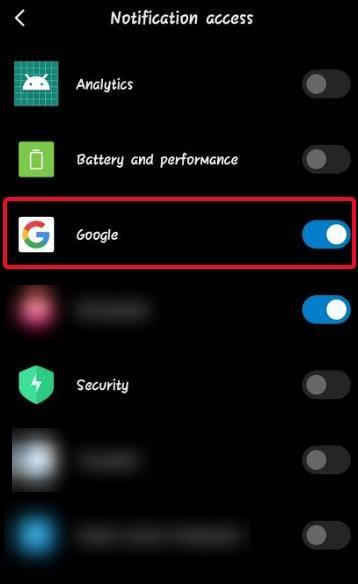
Langkah 7: Sekarang, Mode Ambient Asisten Google akan menampilkan informasi jika Anda menerima pemberitahuan untuk teks WhatsApp, pengingat, acara, pesan, dll. Aplikasi apa pun yang diizinkan untuk mengakses panel notifikasi juga akan ditampilkan dalam Mode Ambient.
Poin Bonus:
Ketuk simbol Asisten Google di layar kunci Ambient, dan akses Asisten Google.
Mode Ambient cukup diremehkan dan dapat dikembangkan untuk melakukan lebih banyak hal. Tapi untuk saat ini, itu cukup membantu. Dari tampilannya, saya percaya bahwa Ambient Mode adalah tentang bereksperimen dengan Google Assistant dan melihat seberapa jauh kemampuannya dapat diperluas. Google tahu bagaimana orang cenderung ke perangkat rumah pintar dan asisten suara, dan ingin memperluas kemampuan Asisten Google lebih jauh. Namun demikian, saya tidak merasa ada salahnya untuk mencobanya. Ini cukup baik, dan untuk perubahan, saya bisa menggunakan Asisten dan menjelajahinya lebih teratur. Jadi, saya katakan, periksa Mode Ambient Asisten Google.
Beri tahu kami di komentar betapa bergunanya mode Ambient Asisten Google. Jika Anda telah menggunakannya, beri tahu kami mengapa seseorang harus terus menggunakannya dan apa lagi yang Anda harapkan darinya. Untuk pembaruan dan solusi teknologi lainnya, ikuti Systweak di Facebook , Twitter , dan LinkedIn .